随着科技的不断进步,手机已经成为我们生活中必不可少的工具之一,除了通信、娱乐等功能外,手机还可以帮助我们进行文件编辑和打印。对于那些需要随时随地处理文件的人来说,这无疑是一种便利的方式。从手机上如何编辑文件并打印呢?下面将介绍手机编辑文件和打印文件的步骤,以帮助大家更好地利用手机进行办公和学习。
手机打印文件的步骤
步骤如下:
1.首先确定自己旁边有可以正常使用的打印机,打开打印机电源。大多数打印机都是支持手机打印的。

2.在手机上打开需要打印的文件或图片,点击右上角的“...”。

3.在弹出的操作界面,选择“打印”。

4.进入“打印选项”界面,点击“打印机”。选择你准备使用的打印机相应的型号(具体型号可以在打印机上找到)。
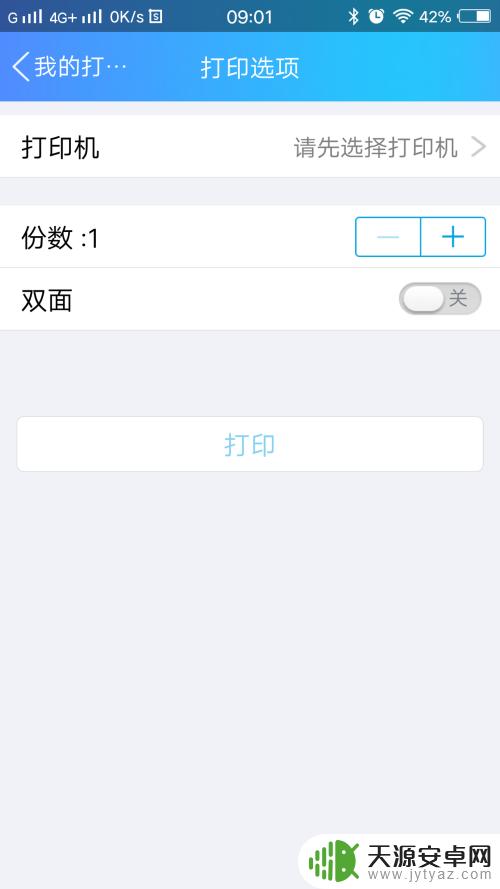

5.选择好后,会在“打印选项”界面显示打印机的型号。
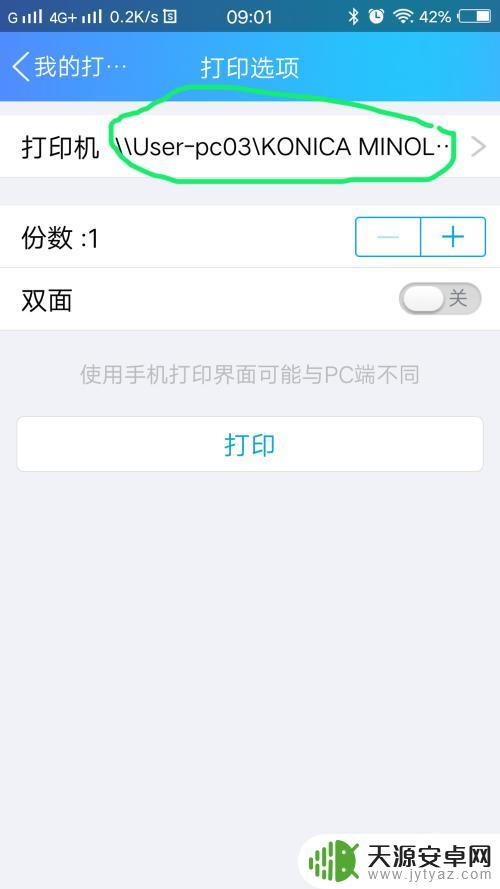
6.在“打印选项”界面,可以进行简单的设置,根据你的需要设置好份数和单双面。设置好后点击打印。
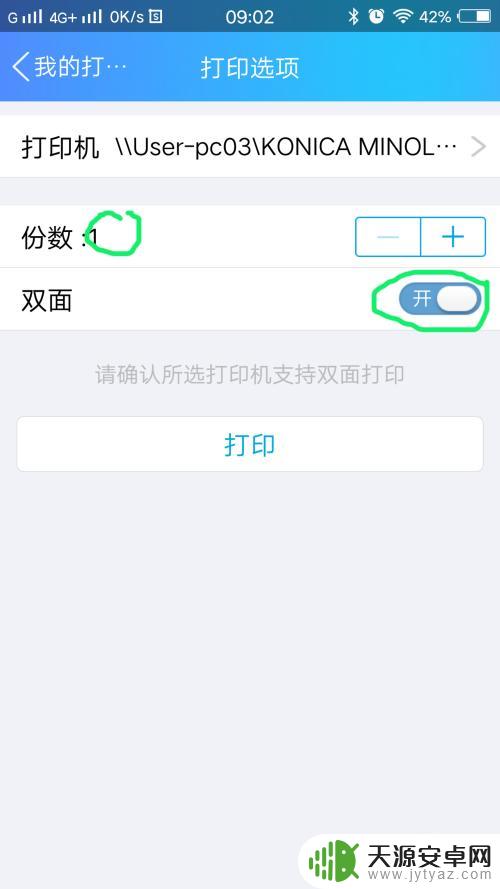
7.手机上的数据会自动传输至打印机,显示“已发送至打印机”后。文件就会被打印出来了。

以上就是手机上如何编辑文件并进行打印的全部内容,如果遇到这种情况,你可以按照以上步骤解决问题,非常简单快速。










